Ai简单绘制质感的app图标
发布时间:2016-12-22 来源:查字典编辑
摘要:今天小编为大家分享Ai简单绘制质感的app图标方法,教程真的很不错,很值得大家学习,推荐到查字典教程网,一起来看看吧!步骤在Ai软件中,新建...
今天小编为大家分享Ai简单绘制质感的app图标方法,教程真的很不错,很值得大家学习,推荐到查字典教程网,一起来看看吧!
步骤
在Ai软件中,新建一个800*800的文档,选择矩形工具,按住shift画一个正方形,并填充颜色,如图所示
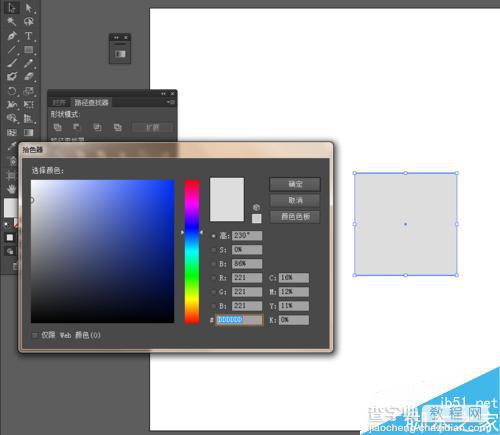
然后选中正方形到效果—风格化—圆角,如图所示
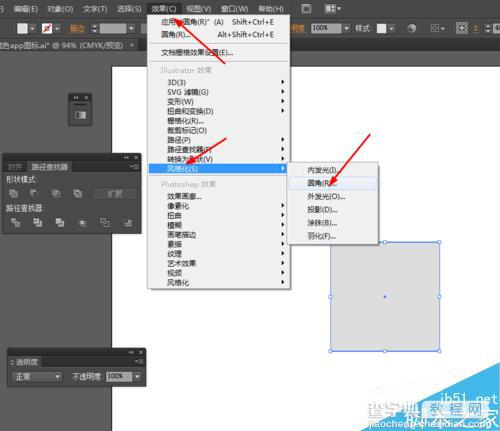
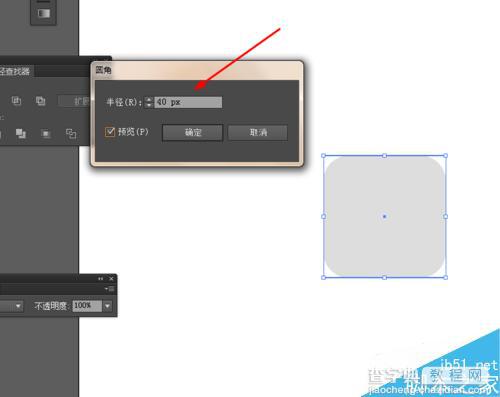
接着选中圆角图形到对象—路径—偏移路径,并填充颜色,如图所示
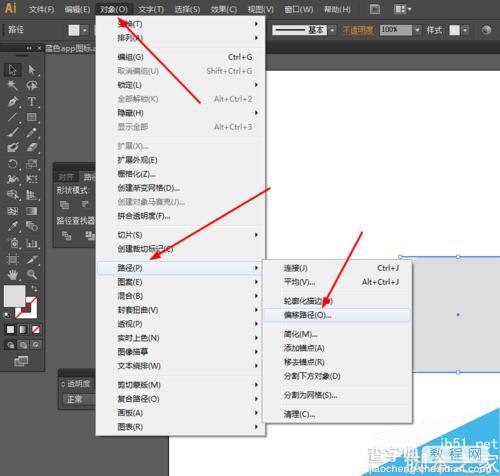
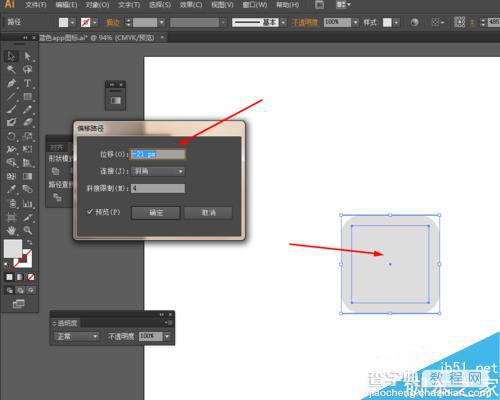

接下来选择字体工具,写上文字,如图所示
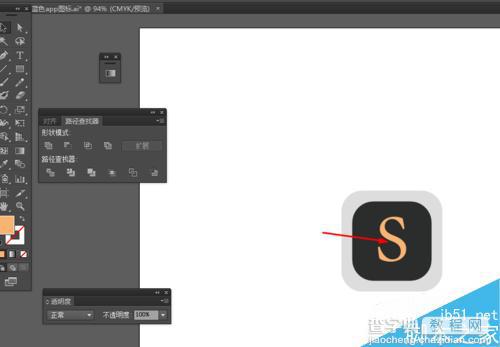
最后选择椭圆工具,画一个椭圆图形,并添加渐变颜色,如图所示
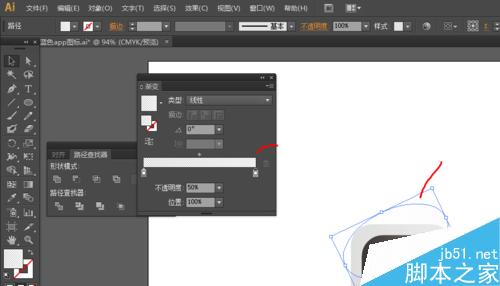
效果如下图所示
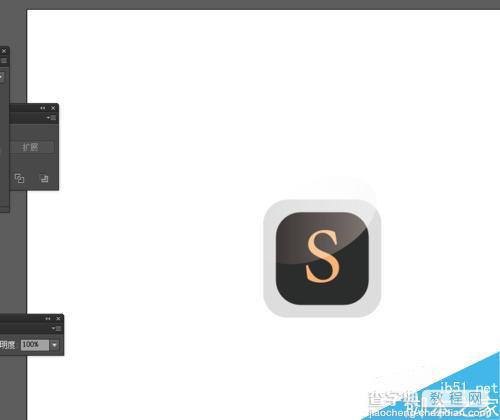
以上就是Ai简单绘制质感的app图标方法介绍,操作很简单的,大家学会了吗?希望这篇文章能对大家有所帮助!


